Isi kandungan
"Sebab saya tahu kita sangat rumit. Tetapi kita sangat terpengaruh sehingga gila..." Kedengaran familiar? Jika anda seorang peminat TikTok, anda mungkin mula bersenandung lirik. Sebagai aplikasi rangkaian sosial perkongsian video yang digunakan secara meluas, Tiktok mendapat sejumlah pengguna setia dan kreatif. Malah saya dan rakan-rakan saya suka mengambil video pendek. Bagi pembuat video, perkara buruk mungkin datang dengan video anda dipadamkan atau hilang. Jadi bagaimana kami boleh mendapatkan kembali video pendek anda yang berharga?
Nasib baik, semua harapan tidak hilang. Terdapat beberapa perkara yang boleh anda lakukan untuk memulihkan video atau draf TikTok yang dipadamkan. Ikuti kami dan ketahui cara untuk mendapatkan kembali draf anda pada TikTok atau memulihkan video TikTok yang dipadamkan , menggunakan kaedah mudah serta-merta.
Navigasi pantas:
| Penyelesaian Boleh Digunakan | Penyelesaian masalah langkah demi langkah |
|---|---|
| bagaimana untuk mendapatkan kembali draf pada TikTok | Anda boleh membuat draf dalam TikTok atau merakam di luar TikTok dan menyimpannya pada telefon anda sehingga anda memerlukannya... Langkah penuh |
| Pulihkan Video Suka anda di TikTok | TikTok menyimpan bahagian khusus untuk video yang kami sukai. Anda boleh memulihkan video suka yang dipadamkan dalam langkah ini... Langkah penuh |
| Pulihkan video yang dipadamkan TikTok daripada sandaran | Pulihkan video TikTok yang dipadamkan pada Android daripada Google Photos dan pulihkan video TikTok pada iPhone... Langkah penuh |
| Pulihkan video TikTok yang dipadam dengan perisian pemulihan video | Jika anda telah menyimpan video TikTok anda pada kad SD atau pada komputer, dan anda secara tidak sengaja memadamkannya... Langkah penuh |
Cara Mendapatkan Kembali Draf Anda di TikTok
Selepas merakam dan mengedit video, TikTok menawarkan anda pilihan sama ada untuk menyiarkannya atau menyimpannya sebagai draf. Ciri Draf menyimpan video ke storan telefon anda supaya anda boleh mendapatkannya kemudian. Kadang-kadang, kita terlupa untuk menyiarkan video dan berfikir bahawa ia telah dipadamkan sementara ia mungkin disimpan dalam Draf kami selama ini.
Langkah Mudah untuk mendapatkan kembali video draf anda:
Semak galeri album/peranti anda > folder TikTok.
Kaedah ini, bagaimanapun, mempunyai batasan. Jika anda tidak mengklik simpan ke album semasa anda membuat draf video, maka langkah di bawah tidak berguna untuk anda. Malangnya, video draf anda tidak dapat dipulihkan.
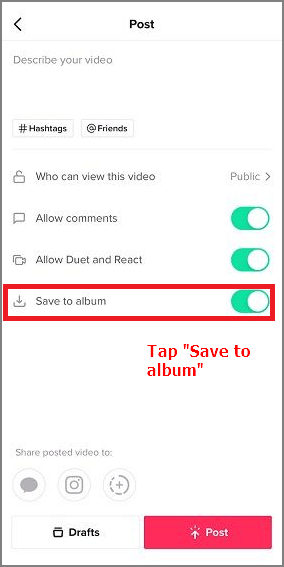
Cara Memulihkan Video Suka Anda pada Video TikTok
Memadamkan video TikTok secara tidak sengaja dan perlu mendapatkannya semula? Di sini kami menggariskan 3 cara untuk memulihkan video yang dipadamkan TikTok. Pilih pendekatan terbaik berdasarkan keperluan anda.
Kaedah pertama ialah memulihkan video yang anda sukai di TikTok.
Langkah 1. Buka Tiktok daripada antara muka Telefon anda.
Langkah 2. Klik ikon "Saya" di penjuru kanan sebelah bawah untuk membuka profil TikTok anda.
Langkah 3. Kemudian beralih ke bahagian profil TikTok. Di sebelah kanan, anda boleh melihat ikon Jantung. Pilih Hati untuk membuka video yang anda sukai. (Nota: Video yang anda sukai mesti kelihatan kepada umum. Jika tidak, semak cara lain di bahagian seterusnya.)
Langkah 4. Pada skrin video Jantung, pilih video yang dipadamkan yang anda mahu pulihkan.
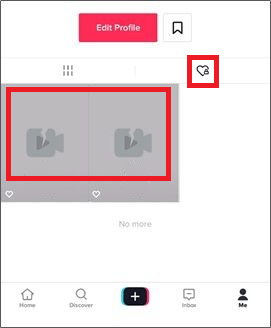
Langkah 5. Dari skrin yang dipadamkan video, ketik pada tiga titik di sebelah kanan.
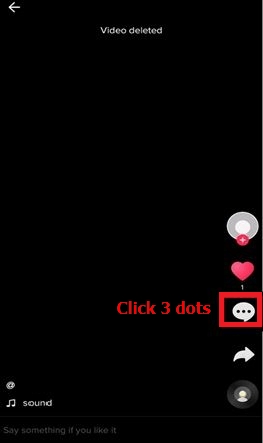
Langkah 6. Kemudian beberapa pilihan muncul, ketik "Simpan Video". Video anda yang dipadamkan kembali pada album anda.
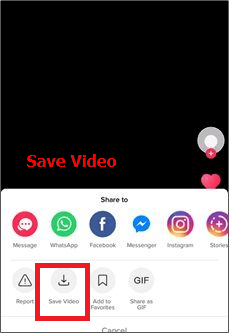
Cara Memulihkan Video TikTok yang Dipadamkan daripada Sandaran
Anda boleh menetapkan sandaran automatik pada Telefon anda walaupun anda hampir tidak menyemaknya sebelum ini. Jadi, anda boleh menyemak sandaran dan memulihkan video TikTok anda yang dipadamkan. Jika anda tidak mempunyai sandaran, jangan buang masa, beralih ke kaedah seterusnya.
Cara Memulihkan Video Tiktok yang Dipadamkan pada Android daripada Google Photos
Mula-mula, ikut langkah ini untuk menyemak sandaran anda tersedia. Jika ia tersedia, anda boleh memulihkan video yang dipadamkan daripada apl Google Photos.
Cara menyemak sandaran anda pada telefon Android : Buka apl "Google Photos" > di bahagian atas sebelah kanan skrin, ketik profil akaun anda > pilih "Tetapan Foto" > pastikan Sandaran & penyegerakan anda dihidupkan.
Langkah-langkah untuk Memulihkan video TikTok yang dipadamkan pada Android daripada Google Photos:
Langkah 1. Buka apl Google Photos anda.
Langkah 2. Di bahagian atas sebelah kiri skrin, ketik "Menu".
Langkah 3. Pilih "Sampah".
Langkah 4. Pilih video TikTok yang anda mahu pulihkan.
Langkah 5. Ketik ikon "Pulihkan".
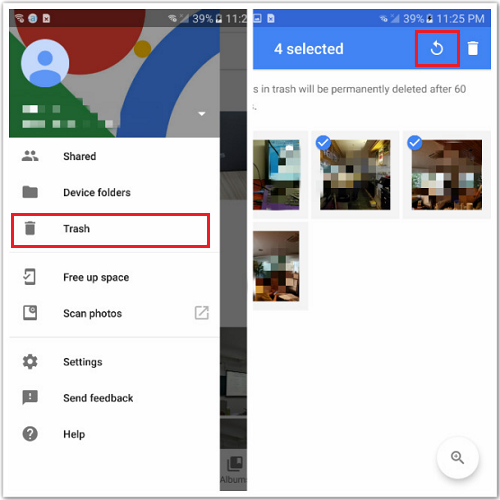
Cara Memulihkan Video Tiktok yang Dipadamkan pada iPhone daripada Aplikasi Foto
Perkhidmatan sandaran biasa dalam iPhone atau peranti iOS lain ialah iCloud. Sama seperti bahagian Android, kami mengesyorkan anda menyemak tetapan sandaran iCloud dihidupkan.
Semak tetapan sandaran iCloud: "Tetapan > (nama anda) > iCloud > Sandaran iCloud > Pastikan anda telah menghidupkan Sandaran iCloud".
Langkah-langkah untuk memulihkan video TikTok yang dipadamkan kembali pada iPhone:
Langkah 1. Akses kepada iCloud.com , log masuk ke akaun anda.
Langkah 2. pilih "Tetapan".
Langkah 3. Dalam bahagian "Lanjutan", klik "Pulihkan Fail".
Langkah 4. Pilih fail yang anda mahu pulihkan.
Langkah 5. Ketik "Pulihkan".
Pulihkan Video TikTok yang Dipadamkan dengan Perisian Pemulihan Video Percuma
Jika anda telah menyimpan video TikTok anda pada kad SD atau pada komputer anda, dan anda secara tidak sengaja memadamkannya, anda boleh memulihkan video yang dipadamkan dengan mudah oleh perisian pemulihan data video profesional - Easeus Data Recovery Wizard . Perisian ini membantu memulihkan ratusan fail, termasuk foto, video, fail audio, dokumen, e-mel dan banyak lagi. Lebih cepat anda menggunakan perisian tersebut, kadar yang tinggi anda mendapatkan semula video tersebut.
Wizard Pemulihan Data EaseUS
- Pulihkan hilang atau pulihkan fail yang dipadam secara kekal dengan cekap
- Pulihkan data daripada tong kitar semula yang dikosongkan, kad memori, pemacu kilat USB, kamera digital, kamkoder, dsb.
- Menyokong pemulihan data untuk pemadaman tidak sengaja, pemformatan cakera keras, rasuah, serangan virus, dan ranap sistem di bawah
Muat turun perisian pemulihan video ini untuk memulihkan video TikTok yang dipadamkan pada komputer anda.
Semak tutorial video untuk memulihkan fail video:
Ikuti 3 langkah pantas untuk memulihkan video TikTok yang dipadamkan:
Langkah 1. Jalankan Wizard Pemulihan Data EaseUS dan pilih lokasi atau peranti tempat anda kehilangan/memadamkan video. Klik "Cari Data Hilang" untuk mencari video yang hilang.

Langkah 2. Selepas imbasan, pilih "Video" dalam panel kiri. Anda boleh terus menaip nama fail dalam bar carian jika anda masih ingat. Pilih video yang ditemui dan klik "Pratonton".

Langkah 3. Pilih fail video yang anda mahu pulihkan. Klik "Pulihkan" untuk menyimpannya ke lokasi selamat yang lain pada PC, peranti storan luaran atau storan awan anda.

Ringkasan Pemulihan Video TikTok
Dalam artikel ini, anda boleh memilih tiga kaedah untuk mendapatkan semula video TikTok anda yang dipadamkan mengikut keperluan anda. Anda boleh mendapatkan kembali video daripada video yang disukai, sandaran atau menggunakan alat pemulihan video.
Cara terbaik untuk memulihkan video yang dipadam atau hilang ialah menyandarkan fail terlebih dahulu. Jika anda kehilangan data tanpa sandaran, pastikan anda menggunakan perisian pemulihan data profesional untuk membantu anda memulihkan fail penting dengan cepat.
artikel berkaitan
-
Cara Memulihkan Data daripada Pemacu Keras: 4 Cara
![author icon]() Daisy/2024/10/09
Daisy/2024/10/09
-
Cara Memulihkan Pemisahan Tidak Berformat [Pemulihan Pemisahan RAW]
![author icon]() Daisy/2024/09/29
Daisy/2024/09/29
-
Cara Mengakses Folder Pengguna pada Pemacu Keras Lama Windows 10/11
![author icon]() Daisy/2024/09/23
Daisy/2024/09/23
-
Cara Membaiki Pemacu Keras Luaran Mengambil Masa Lama untuk Dibuka dan Dibaca
![author icon]() Daisy/2024/09/23
Daisy/2024/09/23